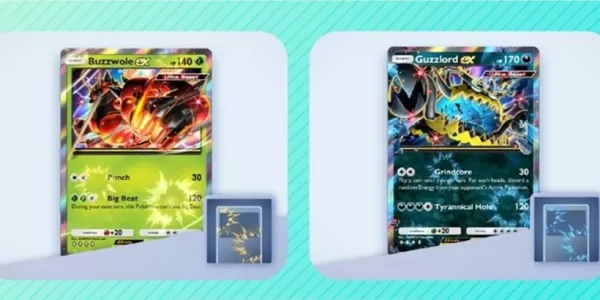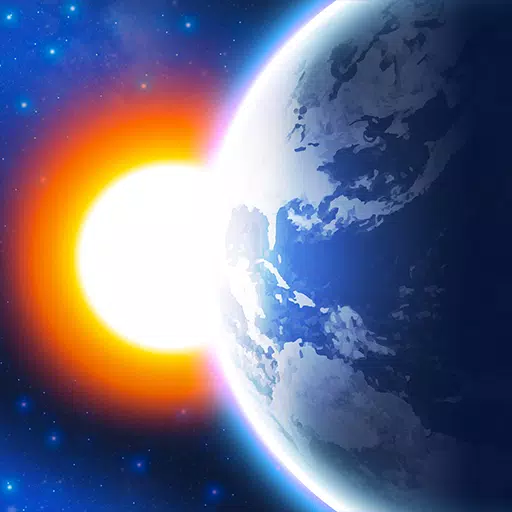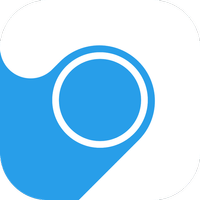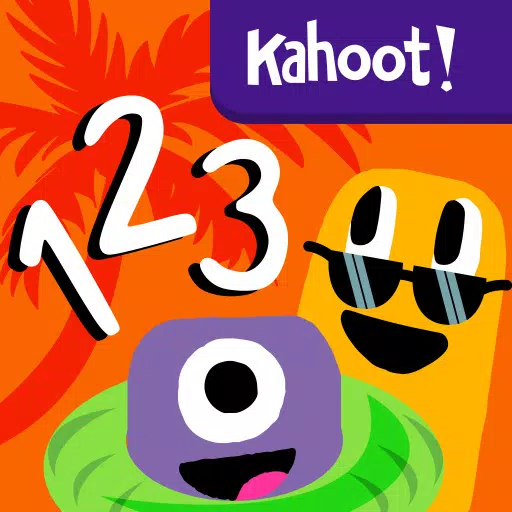Ev > Haberler > Arama Motoru Optimizasyonu Guru, sorunsuz google dahil edilmesi için web sitesi içeriğini aktarır
Arama Motoru Optimizasyonu Guru, sorunsuz google dahil edilmesi için web sitesi içeriğini aktarır
Google Chrome'un Çeviri Özelliklerinin Gücünün Kilidini Açma: Kapsamlı Bir Kılavuz
Bu kılavuz, Google Chrome'un yerleşik çeviri araçlarını kullanarak web sayfalarını nasıl zahmetsizce çevireceğiniz konusunda ayrıntılı bir yol katı sağlar. Tüm web sayfalarını, seçilen metni nasıl çevireceğinizi ve çok dilli web sitelerinde sorunsuz bir şekilde gezinmek için çeviri ayarlarınızı nasıl özelleştireceğinizi öğrenin.
Adım 1: Ayarlar menüsüne erişme
Google Chrome tarayıcınızın sağ üst köşesindeki daha fazla araç menüsünü bulun ve tıklayın. Bu genellikle üç dikey nokta veya üç yatay çizgi ile temsil edilir.

Adım 2: Ayarlara Gezinme
Görünen açılır menüde "Ayarlar" seçeneğini seçin. Bu, tarayıcınızın ayarları sayfasını açacaktır.

Adım 3: Çeviri ayarlarını bulmak
Ayarlar sayfasının üstünde bir arama çubuğu bulacaksınız. İlgili ayarları hızlı bir şekilde bulmak için "Çeviri" veya "Dil" i girin.

Adım 4: Dil ayarlarına erişme
Arama sonuçları göründükten sonra "diller" veya "çeviri hizmetleri" seçeneğini tıklayın.
Adım 5: Dilleri Yönetme
Dil ayarlarında, tarayıcınız tarafından desteklenen dilleri listeleyen bir açılır menü göreceksiniz. Yeni dil eklemek veya mevcut olanları yönetmek için "Dil Ekle" yi tıklayın.

Adım 6: Otomatik çeviriyi etkinleştirme
Bu sayfada, "okuduğunuz bir dilde olmayan sayfaları tercüme etmeyi teklif etmek" için bir seçenek bulacaksınız. Bu seçeneğin etkin olduğundan emin olun. Bu, Google Chrome'un varsayılan tarayıcı diliniz dışındaki dillerdeki sayfalar için otomatik olarak çeviri sunmasını sağlayacaktır. Birden çok dilde sorunsuz göz atmanın tadını çıkarın!
-
1

Çarşı Sürümünü Duyuran: Tarih ve Saat Açıklandı
Feb 02,2025
-
2

DC Heroes Unite: Silent Hill'den Yeni Dizi: Ascension Creators
Dec 18,2024
-
3

Marvel Rivals, Sezon 1 Çıkış Tarihini Açıkladı
Feb 02,2025
-
4

Vampir Hayatta Kalanlar - Arcana Kart Sistemi Rehberi ve İpuçları
Feb 26,2025
-
5

Marvel Rivals Güncellemesi: Haberler ve Özellikler
Feb 19,2025
-
6

Yeni Rogue Güverte Android İlk
Feb 25,2025
-
7

WWE 2K25: Uzun zamandır beklenen getiri
Feb 23,2025
-
8

Anime Fate Echoes: Ocak 2025 İçin En Son Roblox Kodlarını Alın
Jan 20,2025
-
9

Ocak 2025 için Exclusive Roblox kapı kodlarını alın
Feb 10,2025
-
10

GTA 6 Sürümü: Güz 2025 Onaylandı
Feb 23,2025
-
İndirmek

Street Rooster Fight Kung Fu
Aksiyon / 65.4 MB
Güncelleme: Feb 14,2025
-
İndirmek

Ben 10 A day with Gwen
Gündelik / 47.41M
Güncelleme: Dec 24,2024
-
İndirmek

A Simple Life with My Unobtrusive Sister
Gündelik / 392.30M
Güncelleme: Dec 10,2024
-
4
Mega Jackpot
-
5
The Lewd Knight
-
6
Kame Paradise
-
7
Chumba Lite - Fun Casino Slots
-
8
Little Green Hill
-
9
VPN Qatar - Get Qatar IP
-
10
Chewy - Where Pet Lovers Shop